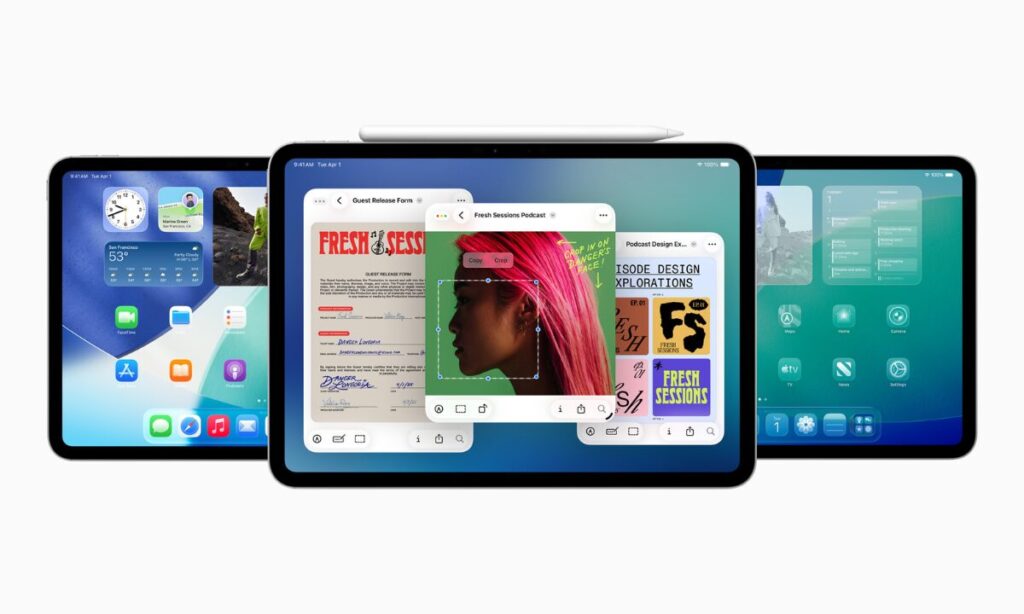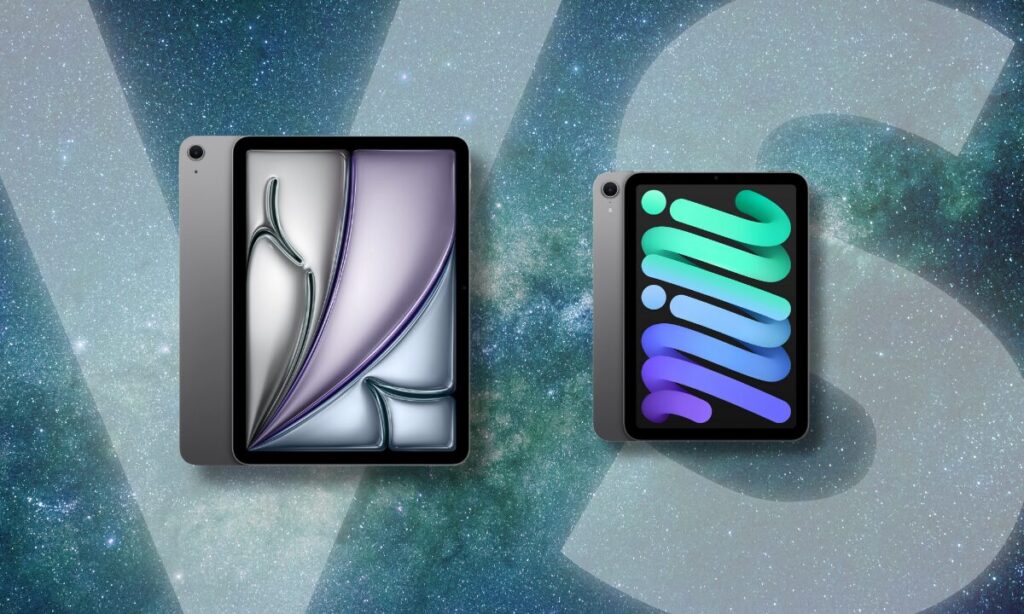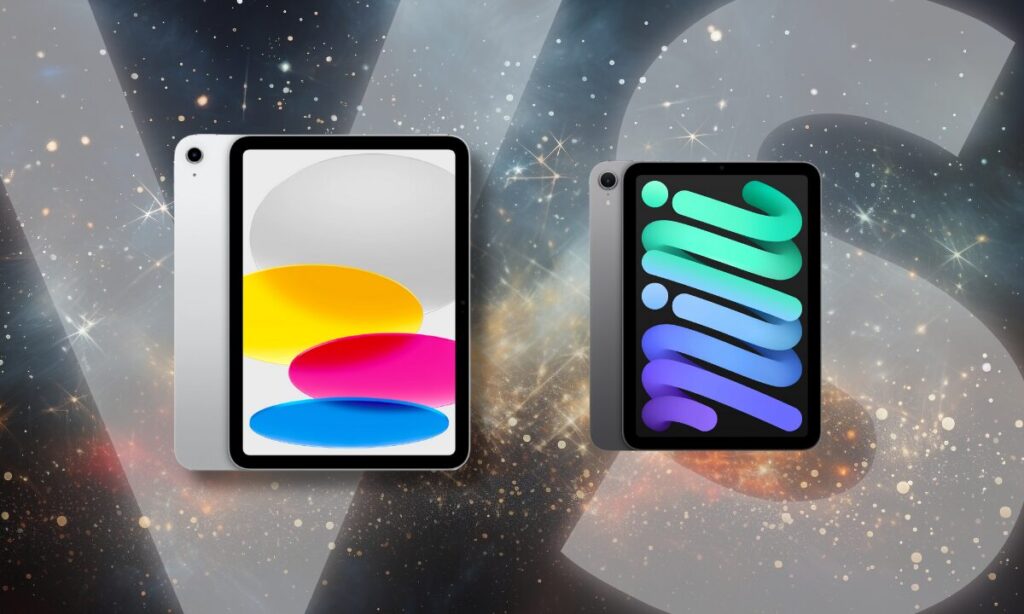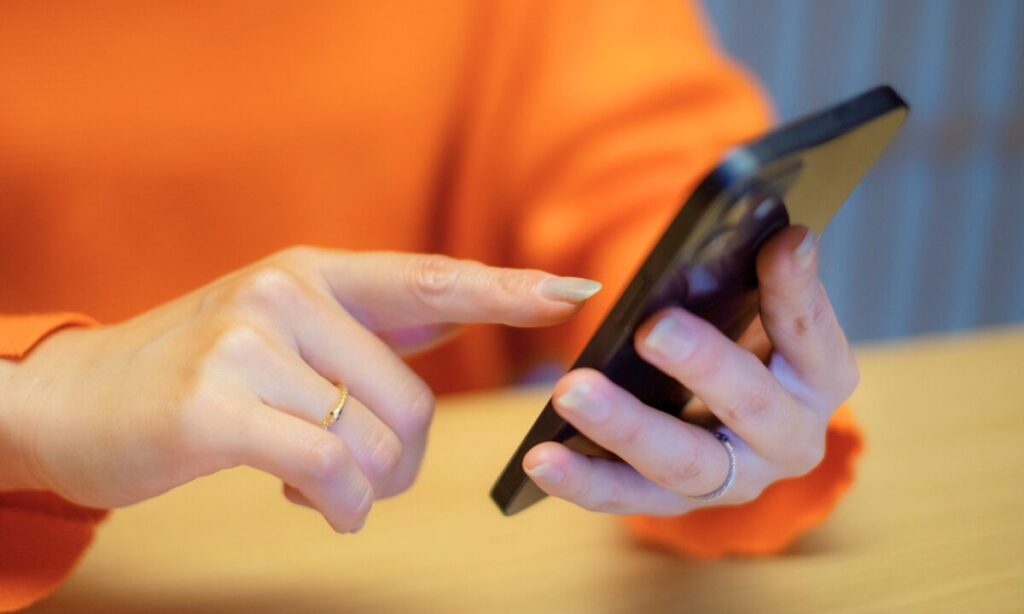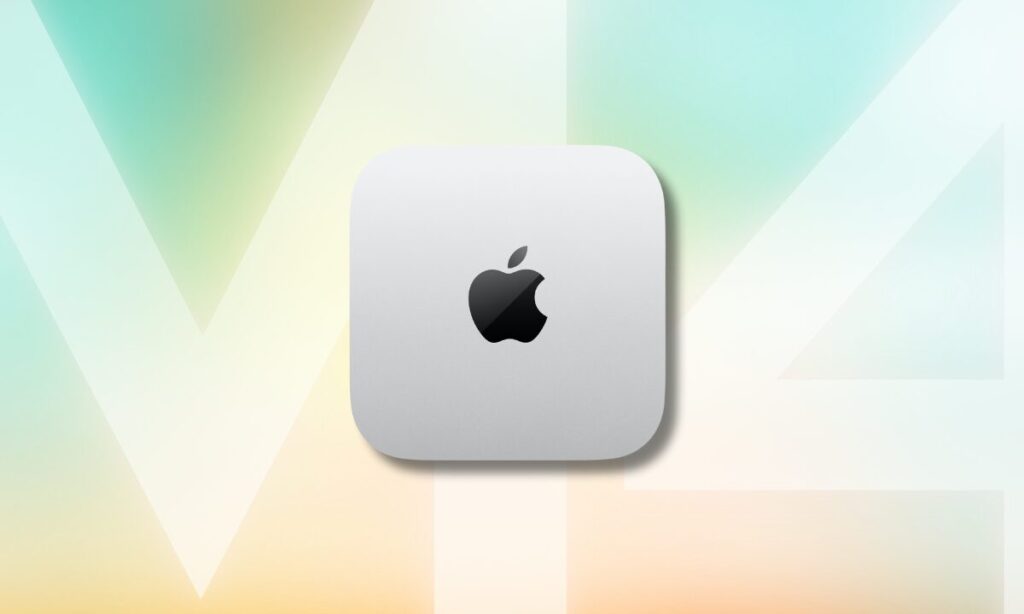iPadを毎日使っていると、いちばん長く目に入るのはやはりディスプレイです。同じアプリでも、「文字がくっきり読めるか」「映像の細部や色表現が鮮やかか」「ペンで書いていて気持ちいいか」などといった点は、チップよりもディスプレイの違いで決まる場面が少なくありません。
ここでは、「今のiPadにどんなディスプレイがあるのか」「表示のクオリティは何で決まるのか」「モデルごとに、どんな人に合うのか」を一気に整理していきます。
最新iPadの全モデルを徹底比較
▶︎ iPadシリーズの容量の選び方ガイド
▶︎ iPadシリーズのサイズ比較|大きさ・重さ・厚さを徹底ガイド
▶︎ iPadシリーズの価格・コスパを徹底比較
▶︎ iPadシリーズのカラー選びガイド
▶︎ iPadシリーズのチップを解説|AシリーズとMシリーズは何が違う?
▶︎ iPadシリーズのディスプレイ比較
▶︎ iPadシリーズのバッテリー性能比較
▶︎ iPadのカメラ性能を徹底比較
▶︎ iPadは何年使える?買い替えの目安を解説
iPadシリーズのディスプレイの特徴を比較
全モデルのスペック比較表
まず、4モデルのディスプレイ仕様だけを比較すると、特にディスプレイ名・パネル方式・フルラミネーション・リフレッシュレート・Apple Pencil対応に違いがあることがわかります。
| 項目 | iPad (第11世代) | iPad mini (第7世代) | iPad Air (M3) | iPad Pro (M5) |
|---|---|---|---|---|
| 外観 |  |  |  |  |
| ディスプレイ名 | Liquid Retinaディスプレイ | Liquid Retinaディスプレイ | Liquid Retinaディスプレイ | Ultra Retina XDRディスプレイ |
| パネル方式 | IPS液晶+LEDバックライト | IPS液晶+LEDバックライト | IPS液晶+LEDバックライト | タンデムOLED |
| 画面サイズ | 11インチ | 8.3インチ | 11インチ / 13インチ | 11インチ / 13インチ |
| 解像度 / ppi | 2360×1640 / 264ppi クラス | 2266×1488 / 326ppi クラス | 11″:2360×1640 / 264ppi クラス 13″:2732×2048 / 264ppi クラス | 11″:2420×1668 / 264ppi クラス 13″:2752×2064 / 264ppi クラス |
| 輝度(SDRの通常最大) | 最大500ニト | 最大500ニト | 最大500ニト | 最大1000ニト |
| 輝度(HDRピーク) | ― | ― | ― | 最大1600ニト |
| 色域/表示まわり | sRGB相当+True Tone | 広色域(P3)+True Tone | 広色域(P3)+True Tone | 広色域(P3)+True Tone |
| フルラミネーション | なし | あり | あり | あり |
| 反射防止コーティング | 基本コーティングのみ | 反射防止コーティング | 反射防止コーティング | 反射防止コーティング(ナノテクスチャ・オプションあり) |
| リフレッシュレート | 60Hz | 60Hz | 60Hz | ProMotion (10〜120Hz可変) |
| Apple Pencil 対応 | Apple Pencil (USB-C) / 第1世代相当、ホバーなし | Apple Pencil Pro / Apple Pencil (USB-C)、ホバーあり | Apple Pencil Pro / Apple Pencil (USB-C)、ホバーあり | Apple Pencil Pro(ホバーあり) |
| 詳細 | Amazonで見る | Amazonで見る | Amazonで見る | Amazonで見る |
それぞれの位置づけを、ごく簡潔にまとめると以下のように整理できます。
- iPad (第11世代)
ベーシックな液晶+60Hz。フルラミネーションなし・ホバーなしで、「動画・ブラウザ中心で、とりあえずiPadが欲しい人向け」の画面。 - iPad mini (第7世代)
小さいけれど高ppi・フルラミネーション・反射防止・P3・ホバー対応。文庫本サイズで読み書きしたい人、メモ用サブ機向き。 - iPad Air (M3)
miniと同等クラスの画質を11/13インチに拡張したバランス型。フルラミ+反射防止+P3で、勉強・仕事・ライトな制作まで「メイン機にしやすい」ディスプレイ。 - iPad Pro (M5)
別格。タンデムOLEDのUltra Retina XDR+ProMotion 120Hz。輝度・コントラスト・ペンの追従が一段上で、クリエイティブ用途や仕事道具として画面品質を優先したい人向け。
では、ディスプレイ方式やフルラミネーション、リフレッシュレートやApple Pencilのホバーの有無で、具体的に何が変わるのでしょうか。
ディスプレイ表示のクオリティを決める主な特徴3つ
iPadの画面の「気持ちよさ」を決めているポイントは、細かく見るとたくさんありますが、まずは次の3つを押さえておくと整理しやすくなります。
特徴①|ディスプレイ方式(Liquid Retina か Ultra Retina XDR か)
最新iPadのディスプレイは、大きく分けると次の2種類の方式です。
- iPad / iPad mini / iPad Air → Liquid Retinaディスプレイ
IPSテクノロジー搭載のLEDバックライト付き液晶(LCD) - iPad Pro → Ultra Retina XDRディスプレイ
タンデムOLEDを採用した有機ELディスプレイ
ざっくり言えば、
- Liquid Retina
→ 自然で見慣れた液晶の画面。文字やノート、ウェブ閲覧など、日常用途でバランスが良い - Ultra Retina XDR(タンデムOLED)
→ 黒がしっかり沈み、コントラストの高い映像が得意。映画、HDR動画、写真・映像制作などで差が出やすい
という違いがあります。
映画やドラマなどの映像作品を最高の環境で楽しみたい人、イラストや映像を自分で作りたい人には、iPad ProのタンデムOLEDが非常におすすめです。
ただ、普段使いであれば、ほとんどの人にとってはLiquid Retina液晶で十分以上のクオリティだと思えるはず。
まずは「自分は液晶寄りの見え方で十分か」「黒の締まりやHDRの迫力をどれくらい重視するか」で、どちらがいいかイメージしましょう。
特徴②|表面のつくり(フルラミネーション+反射防止コーティング)
次に効いてくるのが、ディスプレイ表面の構造とコーティングです。
- フルラミネーション
ガラスとディスプレイの隙間を無くし、表示が手前にくっきり見える構造。 ペン先と線の位置が近く、紙に書いている感覚に近づきます。 - 反射防止コーティング
窓や照明の映り込みを抑える処理。 明るい環境での「見やすさ」「読みやすさ」に直結します。
同じLiquid Retinaでも、「フルラミネーション+反射防止」が効いているモデルと、そうでないモデル(iPad 第11世代)では、ノートアプリやPDFを長時間見るときの快適さがかなり変わります。
- 勉強・仕事用で手書きすることが多い
- イラストやメモでApple Pencilをたくさん使う
といった人ほど、この違いを日々体感することになります。
特徴③|Apple Pencilとの相性(ホバー+遅延の少なさ)
3つ目は、Apple Pencilをどこまで快適に使えるかという点です。
ディスプレイ側の仕様として効いてくるのは、以下のポイント。
- リフレッシュレート(60Hzか120Hzか)
→ 線を引いたときの「追従の良さ」、スクロールのなめらかさ - Apple Pencilのホバー対応
→ ペン先を浮かせた状態でカーソル位置が映し出されるので、ブラシの大きさや線の位置を、書く前に確認できる
ホバー対応モデルでは、
- ペンを置く前に「ここに線を引く」という正確な位置が視覚的に分かる
- 消しゴムやスポイトなどの操作がスムーズになる
といった違いがあり、イラスト・デザイン・ノートテイクのどれにおいても、小さなストレスが減っていきます。
iPadモデル別ディスプレイの特徴と用途別おすすめ
iPad(無印)|ベーシックな液晶ディスプレイで、日常使い向け
Apple 11 インチ iPad (A16): 11 インチモデル、Liquid Retina ディスプレイ、128GB、Wi-Fi 6、12MP フロント/12MP バックカメラ、Touch ID、一日中使えるバ ッテリー - シルバー
ディスプレイ自体はもっともベーシックな液晶。フルラミネーションなし・60Hz・ホバー非対応なので、「動画・ブラウザ中心で、とりあえずiPadを使いたい人向け」のモデルです。
- 液晶(Liquid Retina)
- 60Hzリフレッシュレート
- 日常用途には十分な明るさ
こんな人におすすめ
- とりあえずiPadを試してみたい
- ディスプレイの違いにそこまで強いこだわりがない
- 予算をできるだけ抑えたい、またはストレージ容量を優先したい
逆に、
- 長時間ペンで書く
- 画面を仕事道具として毎日がっつり使う
といった使い方だと、もう一段上のクラスの方が快適に感じる場面が増えてきます。
iPad mini|コンパクトさと高精細表示を優先したい人向け
同じLiquid Retinaでも、フルラミネーション+反射防止+P3色域+ホバー対応で、 コンパクトなのに「画面の質」はぐっと上がります。 文庫本サイズで読み書きしたい人、メモ用・サブ機に最適なモデルです。
- 文庫本サイズの液晶ディスプレイ
- 片手で持ちながらでも画面全体を見渡しやすい
- 細かい文字もくっきり表示できる高い密度感
こんな人におすすめ
- 電子書籍やマンガ、メモ書きが中心
- カバンの中で邪魔にならないサイズが最優先
- 大きなキャンバスで制作するより、アイデアメモやラフスケッチがメイン
逆に、
- 細かい手書き作業を長時間行う
- A4の資料を「縮小せずに」見たい
といった用途には、画面サイズ的にやや厳しさも出てきます。
▶︎ iPad mini(第7世代)の新機能や特徴まとめはこちら
iPad Air|軽さとディスプレイのバランスがとれた万能タイプ
Apple 11 インチ iPad Air (M3): Apple Intelligence のために設計、Liquid Retina ディスプレイ、256GB、12MP フロント/バックカメラ、Wi-Fi 6E、 Touch ID、一日中使えるバッテリー - スペースグレイ
Airモデルのディスプレイは、iPad miniの路線をそのまま11/13インチにスケールアップしたようなポジション。 勉強用・仕事用・ライトなクリエイティブまで、オールラウンダーとして使いやすいディスプレイです。
- 高品位な液晶(フルラミネーション+反射防止コーティング)
- 60Hzだが、ペン入力の追従も十分良好
- P3色域対応で、写真や動画も鮮やかに見える
こんな人におすすめ
- ノートテイクや勉強用の作業がメイン
- 仕事の資料表示や簡単な資料作成にも使いたい
- クリエイティブ用途も少し視野に入れているが、まずはライトに始めたい
- 軽さと価格、画面クオリティのバランスを重視したい
「毎日使うから、ディスプレイ周りの快適さには少し投資してもいい」という人にとって、非常におすすめの選択肢です。
iPad Pro|ディスプレイも含めて最上位スペックを求める人向け
Apple 11インチiPad Pro(M5):Ultra Retina XDR ディスプレイ、256GB、横向きの12MP フロント/バックカメラ、LiDAR スキャナ、Apple N1によるWi-Fi 7、Face ID、一日中使えるバッテリー - スペースブラック
このモデルだけ、ディスプレイのスペックが別格です。タンデムOLEDのUltra Retina XDRを採用し、輝度もコントラストも頭一つ抜けていて、ProMotion 120Hzとホバー対応もフル装備。
映像・イラスト・写真編集など、ディスプレイにこだわりたい人にぴったりです。
- 色彩の表現力が高いOLEDディスプレイを採用
- 120Hz ProMotion対応で動きが滑らか
- 高いピーク輝度とコントラスト
こんな人におすすめ
- 勉強・仕事・クリエイティブのすべてを1台でこなしたい
- 動画編集やイラスト制作も本格的に取り組む予定がある
- ノートPC的な使い方も視野に入れている
全モデルの中で最も高価ですが、最高の画質を追求したい人にとっては、投資に見合う画面表現が味わえるクラスでもあります。
まとめ|スペックより「どう使うか」で選ぼう
iPadのディスプレイ方式は、次の2種類に分かれます。
- Liquid Retina(LED液晶):iPad / iPad mini / iPad Air
- Ultra Retina XDR(タンデムOLED):iPad Pro
さらに、日常的な使い心地を左右する要素として、
- フルラミネーション+反射防止コーティング
- ProMotion(120Hz)とApple Pencilホバー
これらへの対応の有無によって、「見え方」と「書き心地」が変わります。
これらを軸に「自分の使い方にちょうどいい画面」を選ぶのが、iPad選びで後悔しないポイントです。
最新iPadの全モデルを徹底比較
▶︎ iPadシリーズの容量の選び方ガイド
▶︎ iPadシリーズのサイズ比較|大きさ・重さ・厚さを徹底ガイド
▶︎ iPadシリーズの価格・コスパを徹底比較
▶︎ iPadシリーズのカラー選びガイド
▶︎ iPadシリーズのチップを解説|AシリーズとMシリーズは何が違う?
▶︎ iPadシリーズのディスプレイ比較
▶︎ iPadシリーズのバッテリー性能比較
▶︎ iPadのカメラ性能を徹底比較
▶︎ iPadは何年使える?買い替えの目安を解説
2025年最新 iPad|モデル別まとめ
▶︎ iPad(第11世代)の特徴を徹底ガイド
▶︎ iPad mini(第7世代)の特徴を徹底ガイド
▶︎ iPad Air(M3)の特徴を徹底ガイド
▶︎ iPad Pro(M5)の特徴を徹底ガイド
iPadの周辺機器・アクセサリー
▶︎ Apple Pencilの全種類とiPad対応機種まとめ
▶︎ iPad対応のタッチペンおすすめ7選まとめ
▶︎ iPad用のMagic Keyboard 全種類を徹底解説